Χθες κυκλοφόρησε η εφαρμογή Thunderbird στην έκδοση 91, μια νέα μεγάλη έκδοση του open source email client. Η νέα έκδοση του Thunderbird δεν είναι ακόμα διαθέσιμη μέσω της ενσωματωμένης λειτουργίας ενημέρωσης του προγράμματος.
Αν λοπόν ενδιαφέρεστε θα πρέπει να κατεβάσετε την ενημέρωση και να την εγκαταστήσετε χειροκίνητα. Οι υπάρχουσες εγκαταστάσεις του Thunderbird θα αναβαθμιστούν κατά τη διαδικασία αναβάθμισης της νέας έκδοσης.
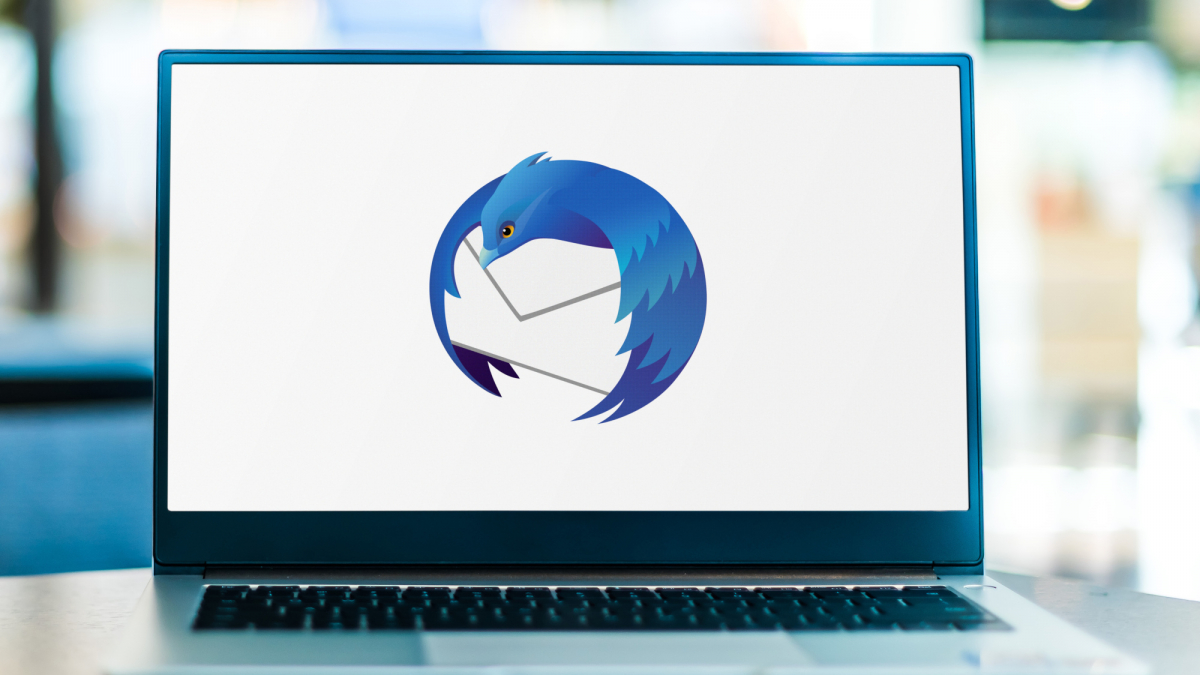
Η εγκατάσταση του Thunderbird 91 είναι απλή στα Windows. Κατεβάστε τη νέα έκδοση από τον επίσημο ιστότοπο του Thunderbird και τρέξτε το αρχείο.
Οι υπάρχουσες εγκαταστάσεις θα εντοπιστούν αυτόματα και η εγκατάσταση ή η αναβάθμιση θα προχωρήσει χωρίς προβλήματα.
Τι γίνεται όμως με την εγκατάσταση στο Linux; Παρακάτω θα δούμε πως μπορείτε να εγκαταστήσετε τον Thunderbird 91 στο Linux. Το σύστημα που χρησιμοποιώ είναι το Debian 11, αλλά η διαδικασία εγκατάστασης θα λειτουργήσει και σε άλλες διανομές.
Αρχικά κατεβάστε το αρχείο thunderbird-91.0.tar.bz2 από την επίσημη σελίδα.
Μετά κάντε extract (αποσυμπιέστε) το αρχείο στην θέση που θέλετε να κάνετε την εγκατάσταση. Στην δική μου περίπτωση έκανα αποσυμπίσεση στο /home (μπορείτε να το κάνετε μέσω UI – δεξί click πάνω στο αρχείο – extract, ή μέσω terminal με την εντολή tar xjf thunderbird-*.tar.bz2).
Ο φάκελος που περιέχεται στο συμπιεσμένο αρχείο ονομάζεται thunderbird. Τώρα πως μπορείτε να ξεκινήσετε την εφαρμογή. Ανοίξτε τον φάκελο και κάντε διπλό click στο thunderbird-bin.

Η εφαρμογή θα ανοίξει. Ας βάλουμε τώρα ένα shortcut στην επιφάνεια εργασίας για να το κάνετε ευκολότερο.
Δεξί click στην επιφάνεια εργασίας σας και ακολουθήστε την διαδρομή που φαίνεται στην παρακάτω εικόνα (create new – link to application):

Ο νέος launcher θα εμφανιστεί στην επιφάνεια εργασίας. Δεξί click πάνω του και properties ή ιδιότητες.

Ανοίξτε την τρίτη καρτέλα όπως στην παραπάνω εικόνα, και συμπληρώστε το όνομα της εφαρμογής και την δική σας διαδρομή προς το thunderbird-bin. Μην κλείσετε το παράθυρο ιδιότητες.
Ωραία. Ανοίξτε τον browser σας και κάντε αναζήτηση για thunderbird logo icon. Επιλέξτε μια εικόνα που που σας αρέσει.
Πίσω στο παράθυρο ιδιότητες αλλά στην πρώτη καρτέλα (General ή Γενικά) κάντε click στο τετράγωνο που εμφανίζει το εικονίδιο του launcher.
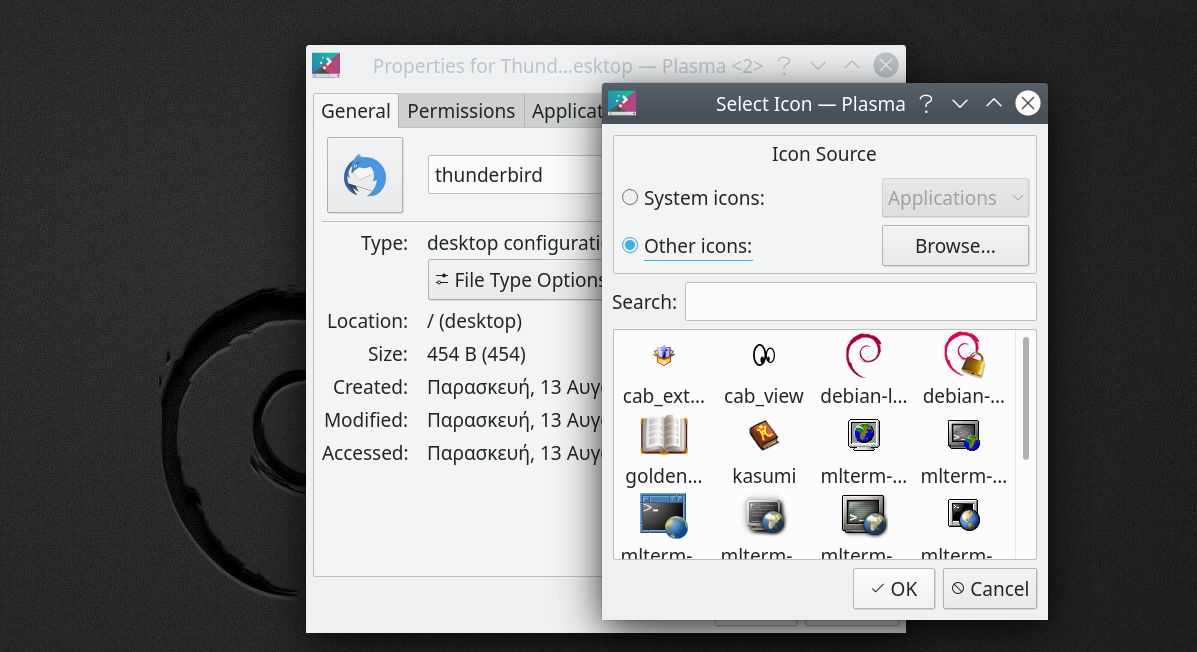
Στο παράθυρο που θα ανοίξει επιλέξτε other icons και κάντε click στο browse. Θα ανοίξει ένα παράθυρο, επιλέξτε το εικονίδιο που κατεβάσατε και είστε οκ.
Μία τελευταία λεπτομέρεια αλλά πολύ σημαντική πριν πατήσετε το OK στο παράθυρο ιδιότητες είναι στην δεύτερη καρτέλα Permissions. 
Κάντε tik στο Is executable και επιτέλους πατήστε το OK.
Διπλό click στο shortcut που δημιουργήσατε στην επιφάνεια εργασίας και θα ανοίξει ο Thunderbird.
Η εφαρμογή θα δημιουργήσει ένα φάκελο στο /home/όνομα_χρήστη που ονομάζεται .thunderbird και περιέχει όλες τις ρυθμίσεις σας. Σε περίπτωση που είχατε εγκαταστήσει παλαιότερη έκδοση της εφαρμογής ο φάκελος αυτό θα υπάρχει ήδη.



